前言
大家好,我是小徐啊。我们在使用IDEA开发Java应用的时候,总是需要用到各种各样的快捷键的,这些快捷键帮助我们高效地开发代码。有这样一个场景,就是我们在编写代码的时候,想要选中某一个词,或者某一行,甚至某个括号内的,或者一个方法。这些用鼠标当然也可以完成,但是我还是更倾向于使用快捷键,这真的太方便了。接下来,小徐就来介绍下如何操作。文末附快捷键方式。
如何选中一个词(一行、一个方法)
首先,假如我们正在编辑某个文件,如图所示。然后,我们想要选中某个词,这时候,可以用上下左右箭头将光标移动到我们想要选中的词的附近(这个词里面任意字母的边上即可)。然后就是需要按下我们的快捷键了。
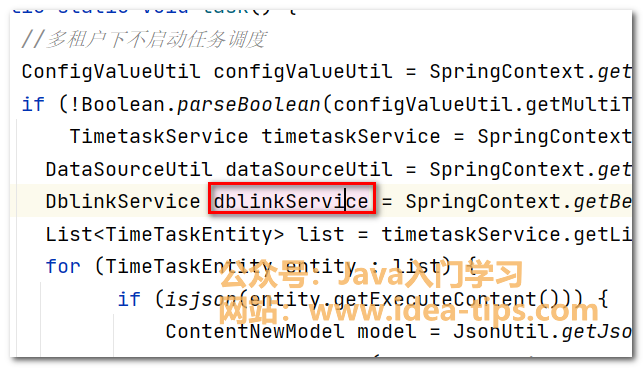
然后,就可以看到,我们已经选中了这个词,不需要使用鼠标了。
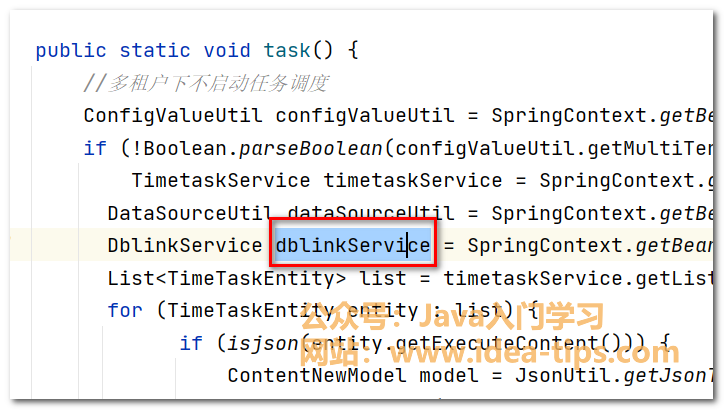
如果想继续往上一层选中,也就是选中一行,那就只需要再次按下快捷键即可,这样就把一整行都选中了,丝毫不差,比鼠标选择要快多了。
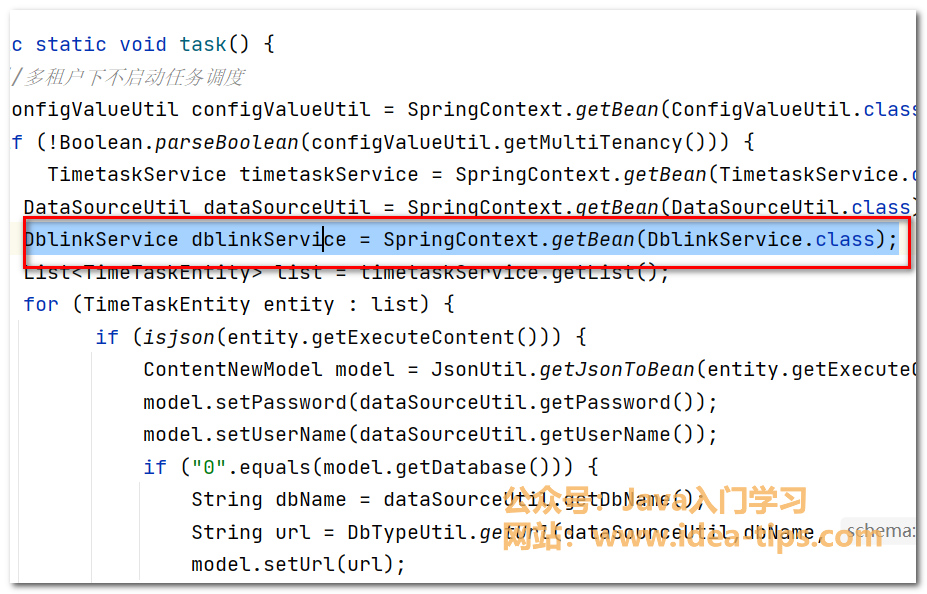
当再次按下快捷键的时候,就可以继续往上,选中整个括号内的内容了。像我这边就是一个if括号内的东西 ,就全部选中了。如果再按一下,理论上会把整个方法都选中了。这里我就不再尝试。

如何回退
当然,如果我们想要往里面回退,可以按下反向的快捷键,比如我这里按下了好几下回退的快捷键,选中的内容就又变成了一开始那个词语了。
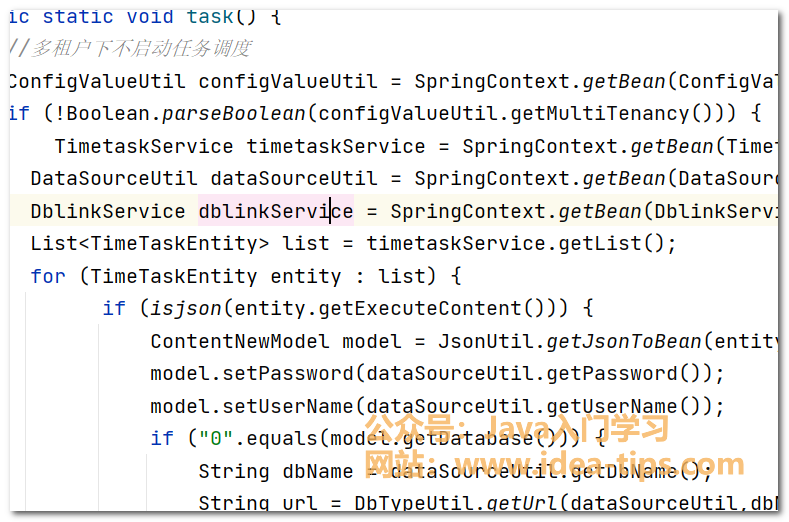
快捷键
最后,刚才说的快捷键是Shift+Alt+↑(上箭头),反向的快捷键是Shift+Alt+↓(下箭头),大家可以尝试一下了。
总结
好了,今天就讲到这儿啦。以上就是在IDEA中快速选中一个词一行一个方法的操作了,感谢你的阅读。
如果有对Java入门开发相关的问题,或者想获取各类软件资源,可以关注我的公众号【Java入门学习】,加我好友,我会持续更新Java相关的分享!

欢迎访问我的个人网站:https://idea-tips.com/


